Bagi produk digital kebanyakkan produk tidak memerlukan alamat untuk membuat pembelian jadi ini memudahkan pembeli untuk membeli kerana tidak perlu isi borang alamat ketika membuat pembelian.
Menambah Produk Digital Baru
Log masuk ke Dashboard dan pergi pada Products -> All Products -> dan klik butang Add Product
Masukkan maklumat mengenai produk digital anda.
Sebelum klik butang save pastikan butang slider bewarna pucat dan bukan bewarna biru terang.
Seterusnya klik butang Save
Sebelum klik butang save pastikan butang slider bewarna pucat dan bukan bewarna biru terang.
Seterusnya klik butang Save
Menambah File untuk Download
Seterusnya menambah files untuk di download selepas pelanggan membuat pembayaran.
Pada produk yang baru ditambah tadi klik pada tab Files -> Add File
Pada produk yang baru ditambah tadi klik pada tab Files -> Add File
Pada kotak File name, isikan nama file anda.
Pada kotak File URL, paste kan link untuk file anda.
Pada kotak File URL, paste kan link untuk file anda.
Shoppegram tiada fungsi untuk upload dan simpan file di dalam server Shoppegram. Jadi anda perlu upload file di tempat lain contohnya seperti di Google Drive, Dropbox dan lain2 bagi mendapatkan link ke file tersebut.
Selepas pembeli membuat pembayaran untuk produk digital ni mereka akan terima 2 email dari Shoppegram yang pertama adalah email resit dan kedua adalah email untuk Files yang telah dimasukkan sebentar tadi.
Anda boleh letakkan seberapa banyak file mengikut package yang anda kehendaki. Dan kesemua file ini akan dihantar di dalam 1 email sahaja.
Anda boleh letakkan seberapa banyak file mengikut package yang anda kehendaki. Dan kesemua file ini akan dihantar di dalam 1 email sahaja.
Sangat mudah dan efisien!
Lihat contoh di bawah
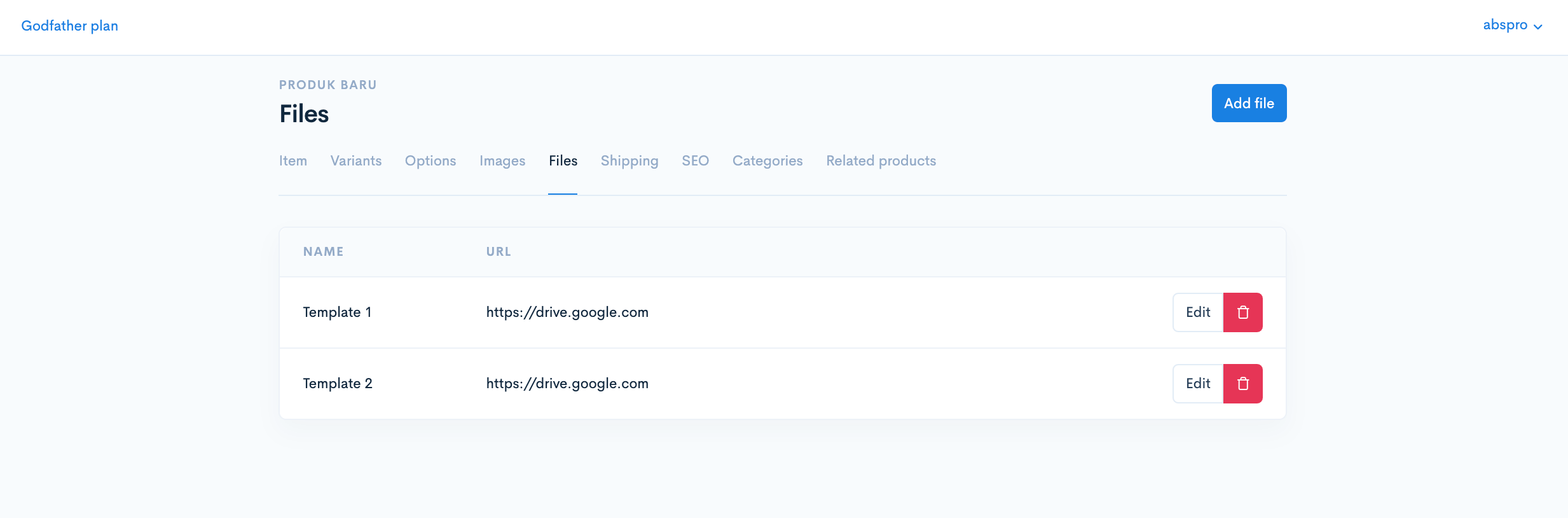
Lihat contoh di bawah
Gambar di bawah ini adalah contoh email yang pembeli akan terima.
Selamat mencuba!
